首頁 >
| HomePod聲音辨識怎麼用?煙霧與一氧化碳警報設定與使用方法
蘋果在推出 HomePod 2 代後,同時也替 HomePod 和 HomePod mini 推出全新「聲音辨識」警報偵測功能,能夠偵測煙霧或一氧化碳警報的聲音,並在聲響時直接發送通知至使用者的iPhone,該功能也已經4月19日正式推送。
無需更新 iOS 或 HomePod 版本,同樣能夠收到 HomePod 煙霧與一氧化碳警報功能推送通知,那到底要如何設定 HomePod 一氧化碳和煙霧警報功能?哪些機型和版本支援?什麼情況下會觸發煙霧警報?收到 HomePod 警報觸發後能做什麼?本篇完整介紹 HomePod 煙霧與一氧化碳警報功能啟用方法和運用技巧。

HomePod 「聲音辨識」煙霧與一氧化碳警報支援版本與條件
- 新舊 HomePod 或 HomePod mini 設備全支援。
- 需升級到全新 HomeKit 家庭架構。
- HomePod 軟體版本需升級 HomePodOS 16.2 或後續新版本。
- Apple 裝置需全部更新 iOS 16.2、iPadOS 16.2、macOS Ventura 13.1、watchOS 9.2、tvOS 16.2 或後續新版本。
基本不管是 HomePod 1代、HomePod 2代或是 HomePod mini 都能支援煙霧與一氧化碳警報聲音識別偵測功能。
想啟用 HomePod 聲音辨識警報功能,必須升級到全新 HomeKit 家庭架構後,並且搭配最新系統版本才能使用,蘋果已經將 HomePod 辨識警報功能在2023年4月19日透過家庭 APP 自動推送,不需要升級 iOS 或 HomePod 系統版本都會收到新功能提示。
如何啟用 HomePod 煙霧與一氧化碳警報聲音識別功能?
只要打開 iPhone 或 iPad 內建「家庭 App」後,在家庭首頁頂部就會看見「全新安全性與隱私權功能」提示選單,主要是能讓 HomePod 辨識煙霧或一氧化碳警報聲音,並且會自動通知給家庭成員,只要點「繼續」,並且「開啟」就能啟動 HomePod 聲音辨識功能。
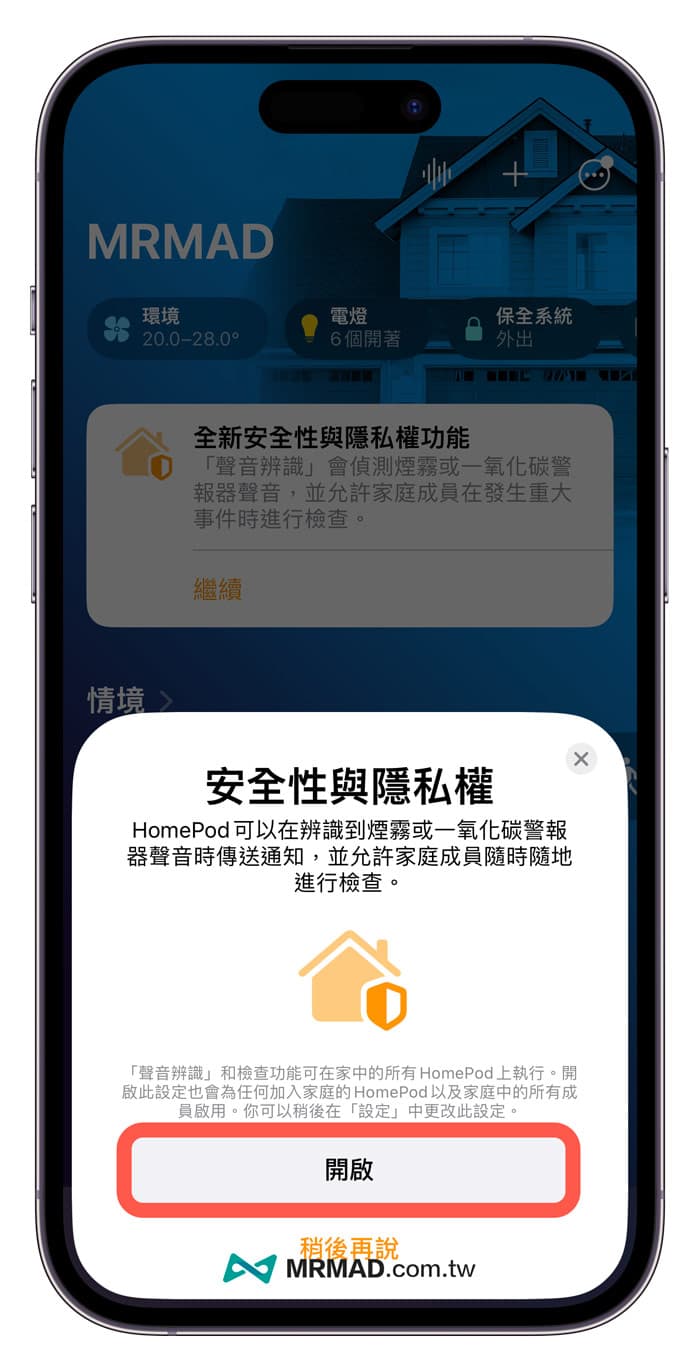
如何開啟或關閉HomePod 聲音辨識警報功能?
要是沒有看見 HomePod 聲音辨識功能提示,建議檢查系統版本是否符合,以及是否有將 HomeKit 升級到全新家庭架構,如果不小心點稍後再說,或是沒看見訊息提示,可以利用以下 HomePod 聲音辨識方法檢查功能設定:
- 開啟「家庭 App」點選右上角「•••」功能圖示。
- 下拉選單選擇「家庭設定」。
- 點擊「安全性與隱私權」功能。
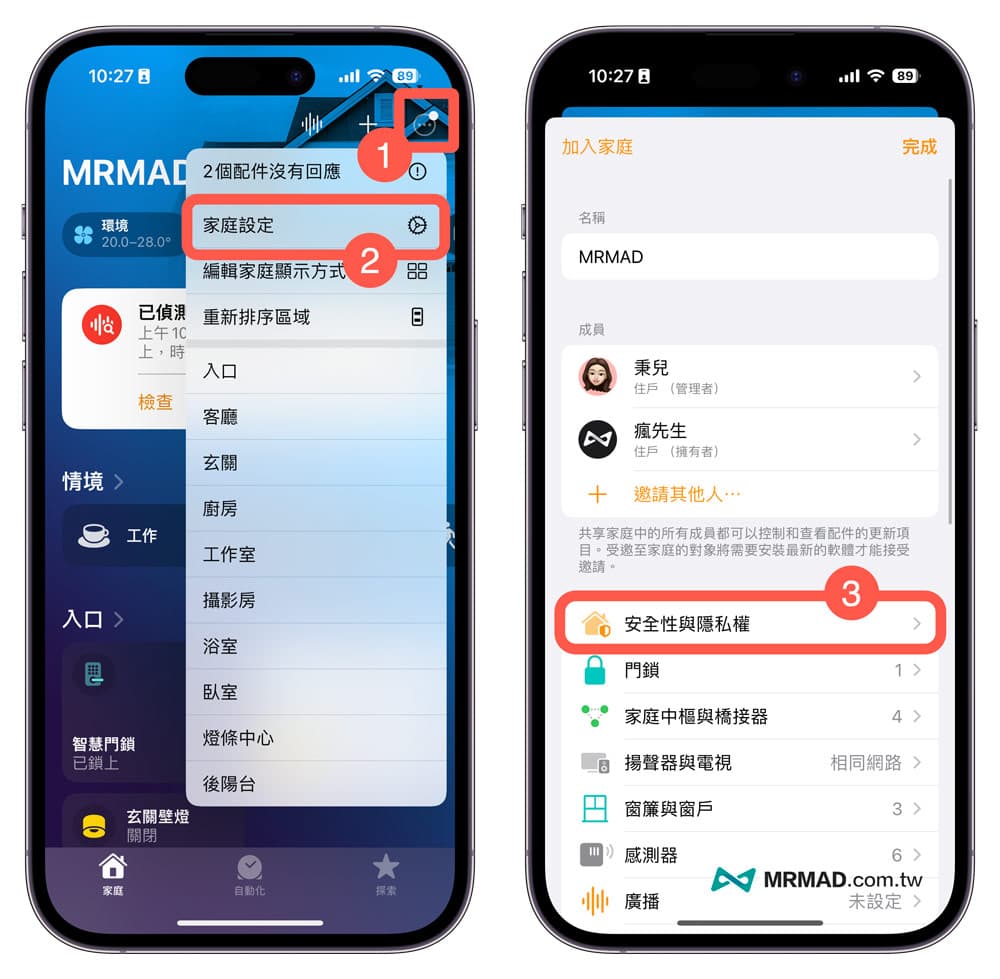
並且選擇「聲音辨識」,確定「煙霧與一氧化碳警報器」HomePod 聲音警報偵測功能是否有啟動,還能自訂哪些 HomePod 設備能夠偵測和聆聽,辨識聲音和發出警告通知,如果想關閉 HomePod 聲音辨識也可以手動停用。
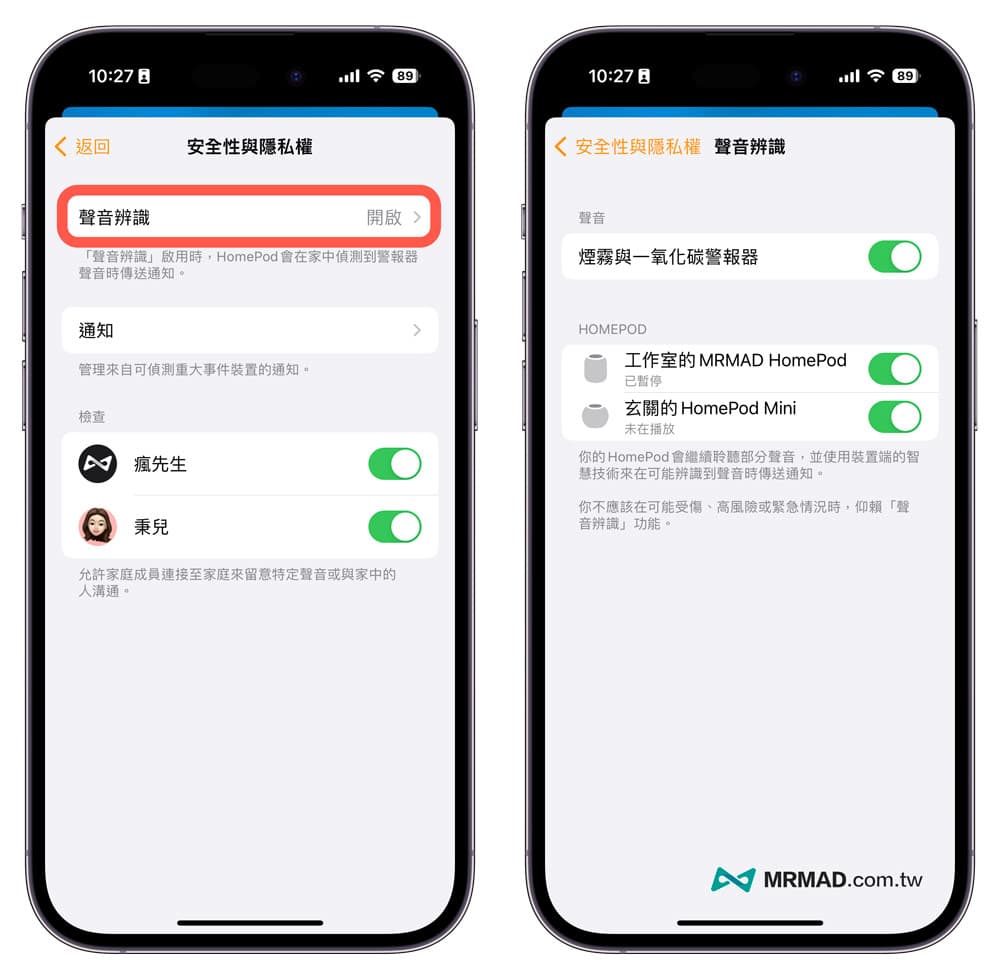
HomePod 煙霧與一氧化碳警報器聲音通報警告提醒
當 HomePod 裝置收到煙霧警報器或一氧化碳警報器聲音時,就會自動發送重要通知警報給所有家庭成員,不管是 iPhone 和 iPad 設備都會收到偵測警報器聲音警告,通知用戶立即檢查家裡狀態。
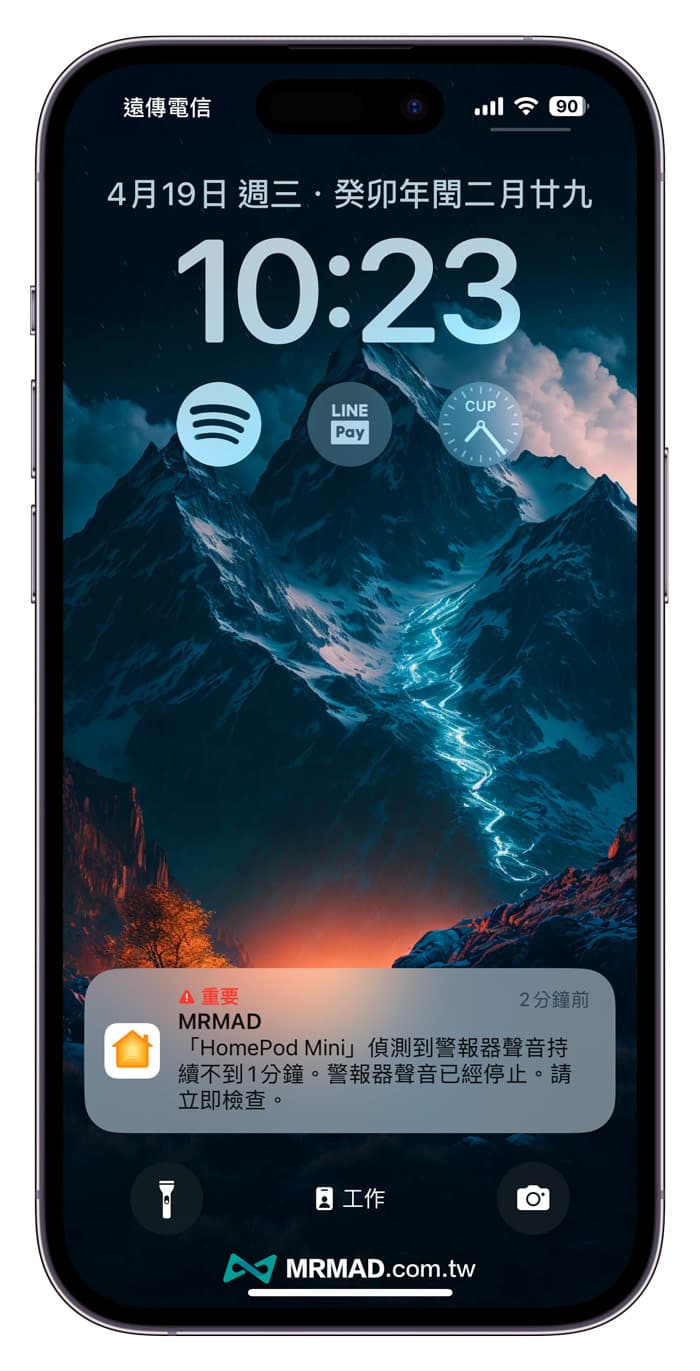
檢查 HomePod 偵測警報聲音與即時通話
要是你剛好不在家,且家中還有其他成員在家,想要確定家人安全和通知他們要檢查警報器,可以利用以下方法啟用 HomePod 檢查通話功能:
直接開啟「家庭 App」,會看見已偵測到警報聲音提示,點擊「檢查」功能。
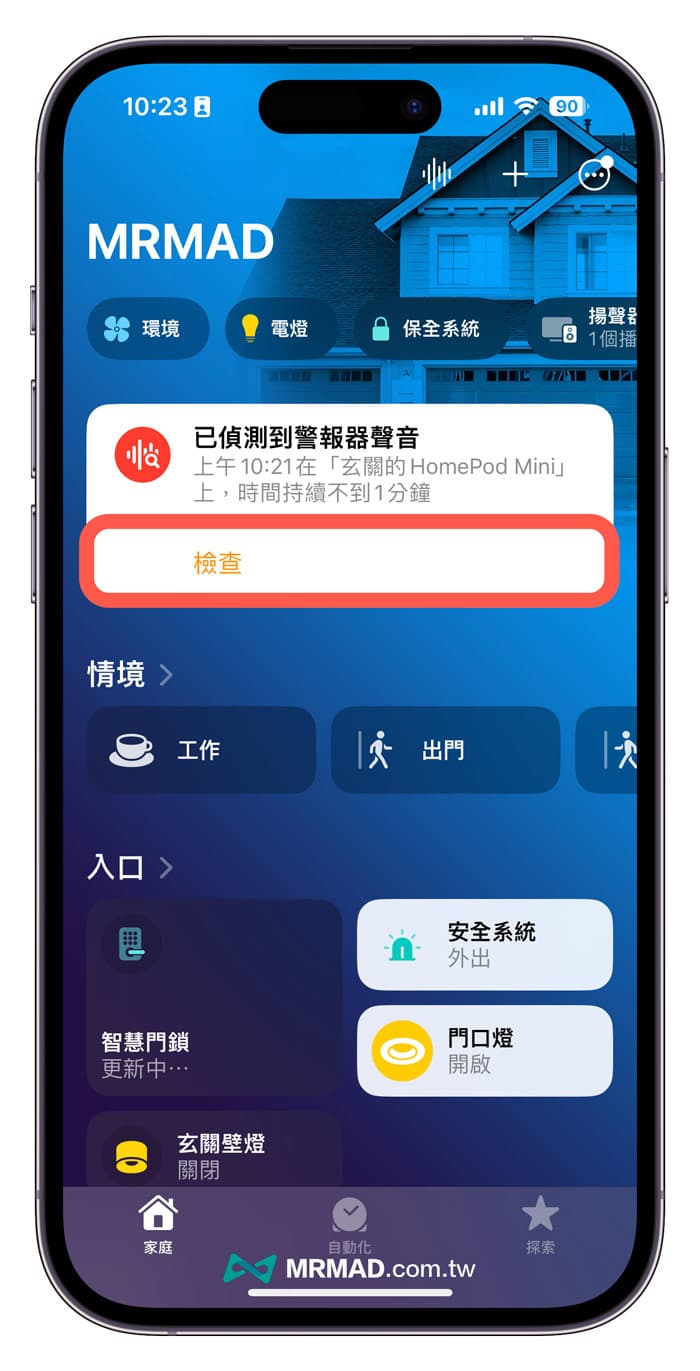
就可以按下「說話」按鈕,能夠即時和家中的成員透過 HomePod 或 HomePod mini 設備擴音對話,就能請他們檢查為何煙霧或一氧化碳警報器會響,就能達到即時通話和確保安全效果。
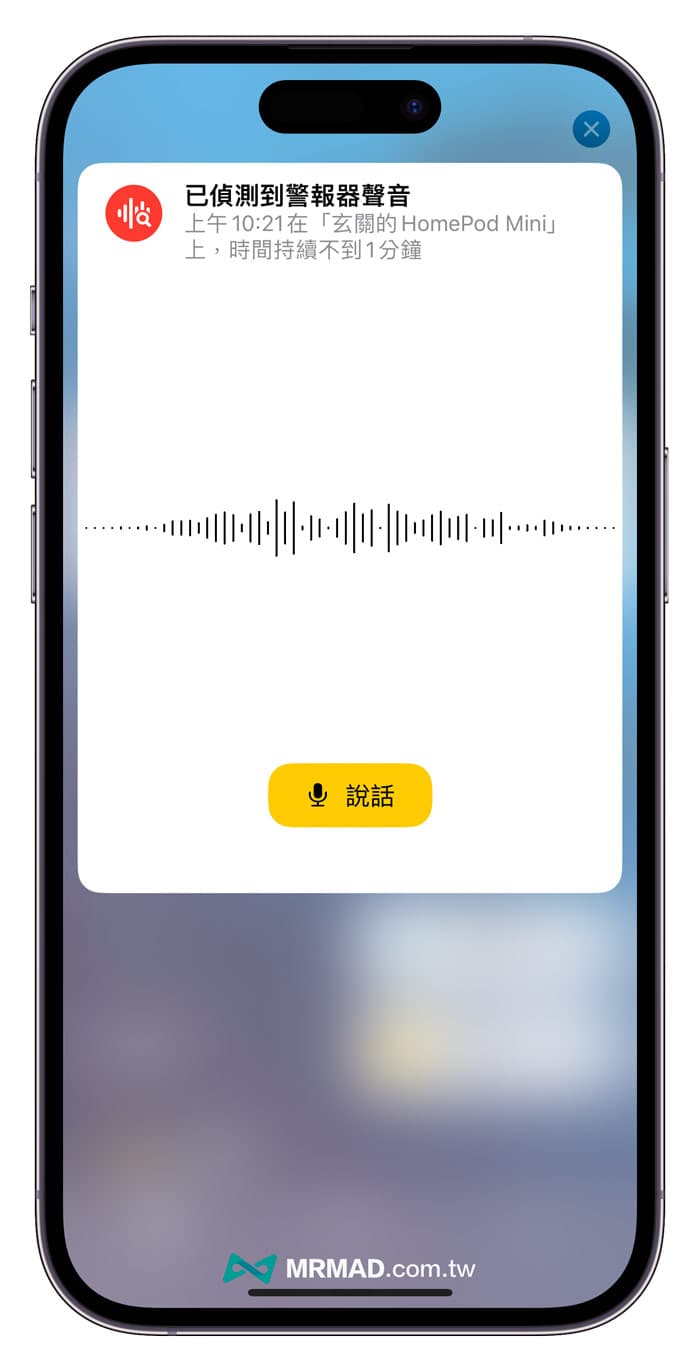
如果家庭成員都確認安全沒事後,他們也能夠點兩下 HomePod 頂部觸控面板就能停止對話,設備上也會看見檢查結束提示。
蘋果也強調 HomePod 聲音識別功能是採用點對點加密技術,聲音識別辨識全是透過 HomePod 設備偵測,不會連回 Apple 雲端伺服器。
HomePod 聲音識別功能總結
透過 HomePod 聲音辨識功能,可以偵測煙霧或一氧化碳警示聲音,並且自動發送給 HomeKit 家庭所有用戶,主要是能確保家中所有成員生命安全,還能避免一氧化碳中毒造成昏迷,能夠在第一時間內確定家人安全,建議有購買 HomePod 用戶都要將聲音辨識警報器功能開啟。